Независимо от того, хотите ли вы установить пользовательские ПЗУ или специальные пакеты программного обеспечения, многие люди в мире Android в конечном итоге рутируют свои устройства. К сожалению для новичков рутирование, это сложный процесс, которого лучше избегать, верно? Никогда!
При использовании традиционного метода рутирование требует нескольких шагов и большого количества ноу-хау, но это не всегда так. Многие устройства действительно могут быть рутированы с помощью универсальных рутинговых приложений «в один клик».
Программы для Windows, мобильные приложения, игры — ВСЁ БЕСПЛАТНО, в нашем закрытом телеграмм канале — Подписывайтесь:)
Существует множество различных типов универсальных программ для рутирования, и хотя на самом деле они представляют собой нечто большее, чем просто один щелчок, они по-прежнему очень просты в использовании. Одним из универсальных инструментов, которые я лично рекомендую прямо сейчас, является метод рутирования Bin4ry, официальная страница поддержки которого находится на Форум разработчиков XDA.
TV BOX X96 Max Plus Q2 Получаем Рут Права ( Root ). Root SuperSU Firmware Stock Amlogic S905X3
Получить root-доступ так же просто, как выполнить несколько аналогичных шагов, но мы должны вас предупредить – что-то может пойти не так при рутировании, поэтому действуйте на свой страх и риск. Кроме того, он не работает с каждым телефоном или планшетом Android, а также требует Android ICS или новее.
Некоторые из подтвержденных устройств, работающих с этим методом, включают Sony Xperia S / T / P / U / Z / ZL, Nexus 7, HTC One S, Samsung Galaxy S2, и я получил его, работающий с Acer Iconia A100.
Получать root-права или нет? Вот в чем вопрос. Если вы не уверены, ознакомьтесь с нашим списком плюсов и минусов.
Решили пойти на это? Тогда приступим:
Шаг 1: Загрузите Root_with_restore_by_Bin4ry_vXX упаковка. Извлеките его с помощью программного обеспечения по вашему выбору. Я использовал WinRAR.
Шаг 2: Убедитесь, что ваш телефон находится в режиме отладки USB. Для многих устройств это либо под Настройки> Параметры разработки> Отладка по USB ИЛИ ЖЕ Настройки> Приложения> Разработка> Отладка по USB.
Шаг 3: Убедитесь, что драйверы вашего устройства установлены и готовы к работе с вашим ПК с Windows. Как вы это сделаете, будет по-разному. Один из способов – зайти в Google и найти драйверы для конкретных устройств. Например, введите в Google «драйверы Galaxy S3 для Windows».
Шаг 4: Подключите свой смартфон или планшет к компьютеру.
Шаг 5: Перейдите в каталог, в который вы распаковали приложение Bin4ry. Вам нужно дважды щелкнуть RunMe.bat.
Шаг 6: Теперь вам нужно убедиться, что вы выбрали правильный вариант. Для многих устройств это вариант 1.
Другие варианты не рекомендуются, если у вас нет особой потребности или специального устройства, которое не работает со стандартным методом root.
Шаг 7: Теперь программное обеспечение подключится к вашему устройству и перезагрузится по завершении.
Шаг 8: Хотите убедиться, что корень действительно работает? Хорошая программа для этого Root Checker (бесплатно). Скачайте сейчас.
Как настроить Андроид ТВ приставку для быстрой работы
Шаг 9: Откройте Root Checker Basic. Вы заметите в самом центре кнопку с надписью Подтвердите доступ с правами root, щелкните сейчас. Если это сработало, вы должны вернуть сообщение с надписью «Поздравляем! У этого устройства есть root-доступ! »
Это оно! Теперь у вас есть root-доступ, и вы можете начать загрузку пользовательских инструментов восстановления и других приложений, чтобы максимально использовать возможности root-доступа. Кроме того, теперь ваше устройство готово, если вы хотите сделать шаг вперед и установить пользовательское ПЗУ.
Возникли проблемы? Хотя мы надеемся, что все прошло гладко, если у вас возникли проблемы с запуском вашего устройства после рутирования или игры с пользовательскими ПЗУ, будьте уверены, что у нас есть руководство для этого.
Заключение
Хотя метод Bin4ry не будет работать для всех, в противном случае он может сэкономить ваше драгоценное время, а также потребует процесса, который в противном случае был бы несколько запутанным, и делает его очень простым!
Вы столкнулись с какими-либо проблемами, у вас есть вопросы или просто предложения по другим хорошим универсальным инструментам для рутирования? Дайте нам знать в комментариях ниже!
Программы для Windows, мобильные приложения, игры — ВСЁ БЕСПЛАТНО, в нашем закрытом телеграмм канале — Подписывайтесь:)
Источник: tonv.ru
Добавляем поддержку репозитория Entware на Android-боксе
Entware — это менеджер ПО для встраиваемых систем, который открывает доступ к огромному количеству (более 1500) пакетов программ для Linux, расширяя возможности устройства, на котором он установлен. Чаще всего поддержкой Entware обладают продвинутые маршрутизаторы.
Зачем и кому вообще может понадобиться Entware на Android-боксе? Конечно, всё это для гиков и пытливых пользователей. Для тех, кто ищет, как ещё можно расширить функциональность своего бокса, как переложить определённые задачи на Android-бокс. Возьмите для простого примера топовые маршрутизаторы Keenetic Ultra или Keenetic Giga, которые сделаны на достаточно мощном SoC MediaTek MT7621AT (2 ядра MIPS1004Kc 880 МГц).
А у вас в тумбочке под ТВ может простаивать большую часть времени копеечный китайский бокс с SoC Amlogic S912 (8 ядер ARM Cortex-A53 до 1,5 ГГц). Торрент-клиент Transmission на Keenetic Ultra выжмет 6-11 Мбайт/с максимум. А тот же Transmission, установленный из Entware, на боксе легко выжмет под 30 Мбайт/с, ограничиваясь лишь скоростью интерфейса USB 2.0.
А может вам нужна удалённая система с доступом по SSH для простых экспериментов. Например, с интерпретатором Python, Ruby, PHP, Perl. Бокс легко с этим справится.
Никаких изменений в самой системе Android (TV) не произойдёт. Вам не нужно будет отдельно ставить Linux на бокс, специально перезагружать его в эту систему. Вы буду продолжать пользоваться Android (TV), как и раньше. А в фоне появится возможность использовать инструменты из Entware.
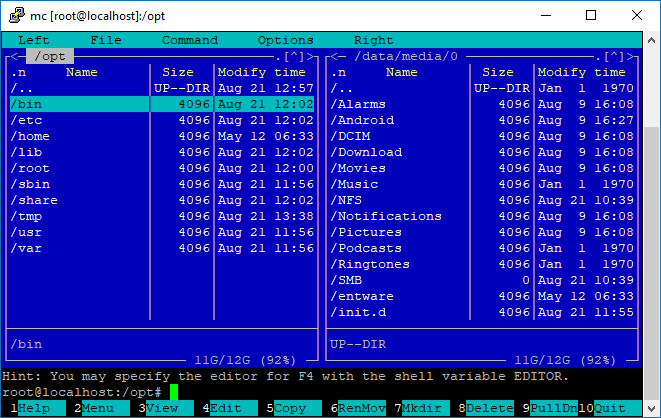
Полная инструкция по установке
- Не на все боксы можно установить Entware, но на большинство. Причины разные.
- В системе на боксе должен быть root-доступ.
- В системе на боксе должна быть поддержка скриптов init.d (метод добавления такой поддержки индивидуален для каждого бокса).
Разворачивать Entware будем во внутренней пользовательской памяти бокса. Чаще всего она доступна по пути «/data/media/0». При необходимости используйте другой путь или внешний носитель (он должен быть с файловой системой EXT3/4).
Установите программу Terminal Emulator. И запустите её.
Создайте папку entware внутри пользовательской памяти:
cd /data/media/0
mkdir entware
Для Entware нужны будут системные папки /bin и /opt, которых у вас нет. В bin будет находится ссылка на файл /system/bin/sh, а opt будет ссылаться на папку entware. Для их создания нужно будет временно разрешить запись в корневой папке.
mount -o rw,remount /
mkdir /opt
mkdir /bin
ln -s /system/bin/sh /bin/sh
mount -o ro,remount /
mount -o bind /data/media/0/entware /opt
Теперь вам нужно самостоятельно решить, для какой архитектуры устанавливать Entware — ARMv7 (32-разрядная) или AArch64 (64-разрядная). Зависит от того, какая у вас операционная система на боксе. Например, современные системы для Amlogic (как и процессоры) 64-разрядные. Можете спокойно выбрать универсальный вариант ARMv7, он будет работать в обоих случаях.
wget http://bin.entware.net/armv7sf-k3.2/installer/alternative.sh
wget http://bin.entware.net/aarch64-k3.10/installer/alternative.sh
chmod +x alternative.sh
Установите Entware:
./alternative.sh
После установки нужно сделать небольшую корректировку. Некоторым программам из Entware может понадобиться файл /etc/resolv.conf, которого у вас в системе нет. Мы создадим ссылку на этот файл.
echo «nameserver 8.8.8.8» > /opt/etc/resolv.conf
echo «nameserver 8.8.4.4» >> /opt/etc/resolv.conf
/system/bin/mount -o rw,remount /system
ln -s /opt/etc/resolv.conf /system/etc/resolv.conf
/system/bin/mount -o ro,remount /system
Установите SSH-сервер (dropbear) и запустите основной скрипт Entware:
/opt/bin/opkg install dropbear
/opt/etc/init.d/rc.unslung start
Почти всё готово. Entware уже полноценно работает. Осталось только сделать скрипт 01entware для init.d, чтобы службы Entware запускались автоматически при старте системы. Terminal Emulator можно закрывать, он нам больше не нужен, как и прямой доступ к боксу.
Подключитесь по SSH к боксу. Для Windows можете использовать популярный клиент PuTTY. Пользователь: root, пароль: 12345. Пароль можете изменить с помощью команды passwd.
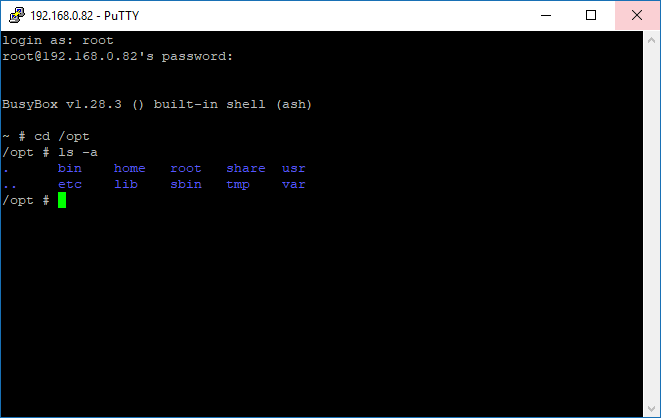
Установите Midnight Commander (в нём удобный редактор файлов).
opkg install mc
Нам нужно создать файл 01entware в папке init.d. Место нахождения этой папки зависит от вашей системы. Самый простой вариант, если у вас в системе используется SuperSU, это папка /system/su.d. Выставите разрешение на запуск для этого скрипта.
Если у вас прошивка Ugoos AM3 2.x, то просто в настройках системы включите «Пользовательские скрипты» (Настройки > Системные > Пользовательские скрипты), а сам скрипт положите в папку init.d в корне пользовательской памяти. Дополнительные разрешения выставлять не нужно. Предположим, что у вас в системе есть SuperSU, мы воспользуемся su.d.
/system/bin/mount -o rw,remount /system
mkdir /system/su.d
mcedit /system/su.d/01entware
Вставьте содержимое (Shift + Insert):
Спойлер
/system/bin/mount -o rw,remount /
/system/bin/mkdir /opt
/system/bin/mkdir /bin
ln -s /system/bin/sh /bin/sh
/system/bin/mount -o ro,remount /
/system/bin/mount -o bind /data/media/0/entware /opt
/system/bin/mount -o rw,remount /system
ln -s /opt/etc/resolv.conf /system/etc/resolv.conf
/system/bin/mount -o ro,remount /system
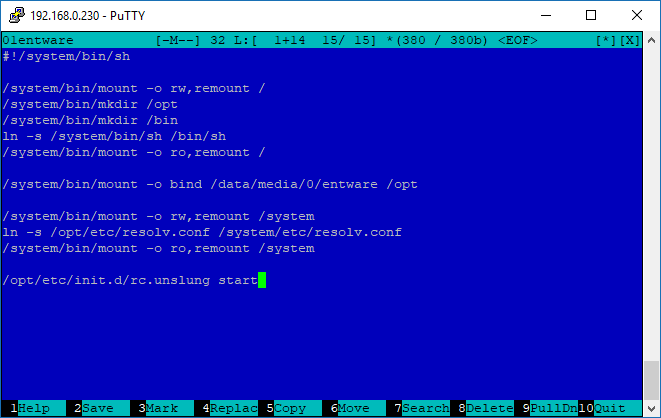
Сохраните изменения (F2) и выйдите из редактора (F10).
chmod +x /system/su.d/01entware
/system/bin/mount -o ro,remount /system
Простая инструкция по установке
Загрузите архив entware_armv7.tar.gz и поместите его в корень пользовательской памяти вашего бокса (распаковывать не надо). Это базовая, уже развёрнутая система Entware (armv7sf-k3.2) с установленными пакетами wget и dropbear (SSH). Загрузите скрипт 01entware.
При необходимости измените путь к пользовательской памяти MEDIA_PATH внутри скрипта. Поместите скрипт в папку init.d. Место нахождения этой папки зависит от вашей системы. Самый простой вариант, если у вас в системе используется SuperSU, это папка /system/su.d (воспользуйтесь любым файловым менеджером с поддержкой root). Выставите разрешение на запуск для этого скрипта.
Если у вас прошивка Ugoos AM3 2.x, то просто в настройках системы включите «Пользовательские скрипты» (Настройки > Системные > Пользовательские скрипты), а сам скрипт положите в папку init.d в корне пользовательской памяти. Дополнительные разрешения выставлять не нужно.
Перезагрузите бокс. Готово, Entware у вас на боксе. Архив entware_armv7.tar.gz будет удалён автоматически. Если архив не удалён, значит вы выбрали неверную папку init.d (скрипты из которой не запускаются системой) или указали неверный путь MEDIA_PATH.
Подключитесь по SSH к боксу. Для Windows можете использовать популярный клиент PuTTY. Пользователь: root, пароль: 12345. Пароль можете изменить с помощью команды passwd.
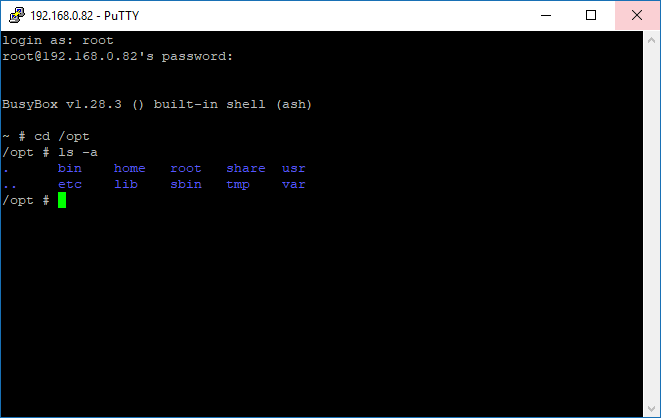
Можете установить Midnight Commander и запустить его:
opkg install mc
Может установить Python:
opkg install python3
Удаление Entware
- Удалите скрипт 01entware из папки init.d.
- Перезагрузите бокс.
- Удалите папку entware из пользовательской памяти.
Пример использования
Простой пример — Transmission. Подключитесь по SSH к боксу. Установите Transmission (демон и web-интерфейс):
opkg install transmission-web transmission-daemon-openssl
Установите сертификаты для трекеров, которые используют HTTPS:
opkg install ca-bundle ca-certificates
Установите mc для удобного редактирования файлов:
opkg install mc
На подключённом к боксу диске создайте папку, в которую будут загружаться торренты — Torrents. Идентификатор диска (или путь в целом) у вас будет свой (используйте буфер обмена, если путь сложный):
mkdir /mnt/media_rw/f6f7d733-7c2e-d401-80f3-d7337c2ed401/Torrents
Откройте конфигурационный файл Transmission:
mcedit /opt/etc/transmission/settings.json
Параметров у Transmission много. На досуге вы все сможете изучить и изменить (в том числе и через графическую оболочку на других устройствах). Для начала измените самые необходимые параметры:
«download-dir»: «/mnt/media_rw/f6f7d733-7c2e-d401-80f3-d7337c2ed401/Torrents»
«peer-limit-global»: 100
«peer-limit-per-torrent»: 50
«port-forwarding-enabled»: true
Вставлять из буфера в mcedit можно с помощью Shift + Insert.
Сохраните изменения (F2) и выйдите из редактора (F10).
Осталось немного изменить скрипт запуска Transmission, чтобы демон запускался после того, как в системе будет смонтирован диск (топорно, но для примера сойдёт — вы потом напишите правильный способ), избегая лишних хлопот, например, когда есть незаконченные загрузки:
mcedit /opt/etc/init.d/S88transmission
После первой строчки добавьте следующие команды, заменив путь к вашей папке с торрентами на диске:
Спойлер
while [! -d «/mnt/media_rw/f6f7d733-7c2e-d401-80f3-d7337c2ed401/Torrents» ]
do
sleep 15
done
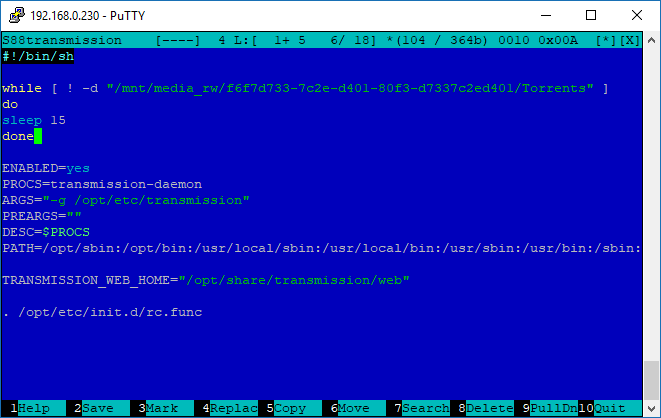
Сохраните изменения и выйдите из редактора.
Запустите Transmission (после перезагрузки бокса он будет запускаться автоматически):
/opt/etc/init.d/S88transmission start
Готово. Можете с любого устройства (в том числе и смартфона) подключаться к Transmission через web-интерфейс (http://IP_БОКСА:9091/transmission/web/ ). Можете в Windows, например, на ноутбуке использовать Transmission Remote GUI. Практически для всех платформ есть клиент для удалённого управления Transmission, т.к. программа очень популярная.
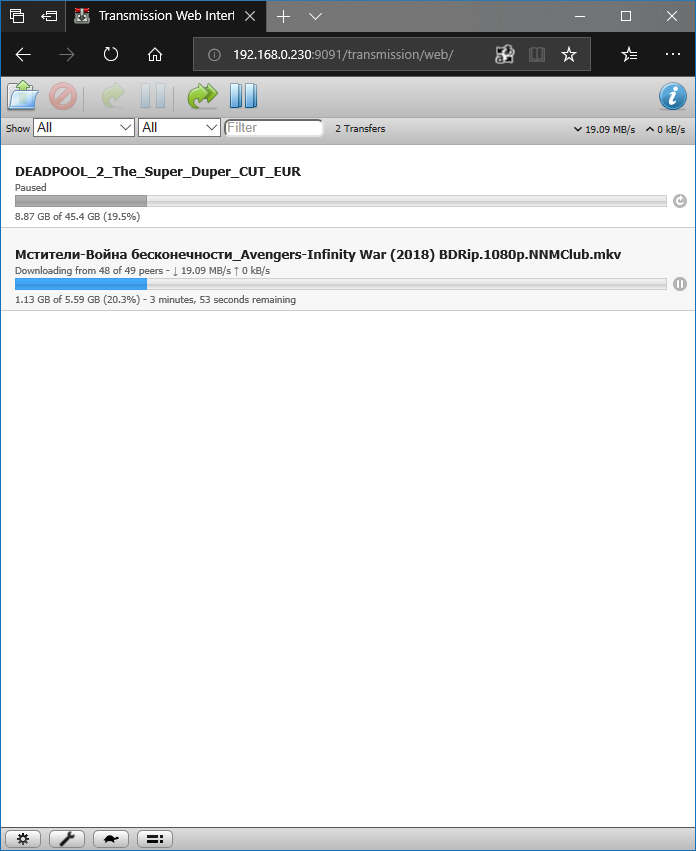
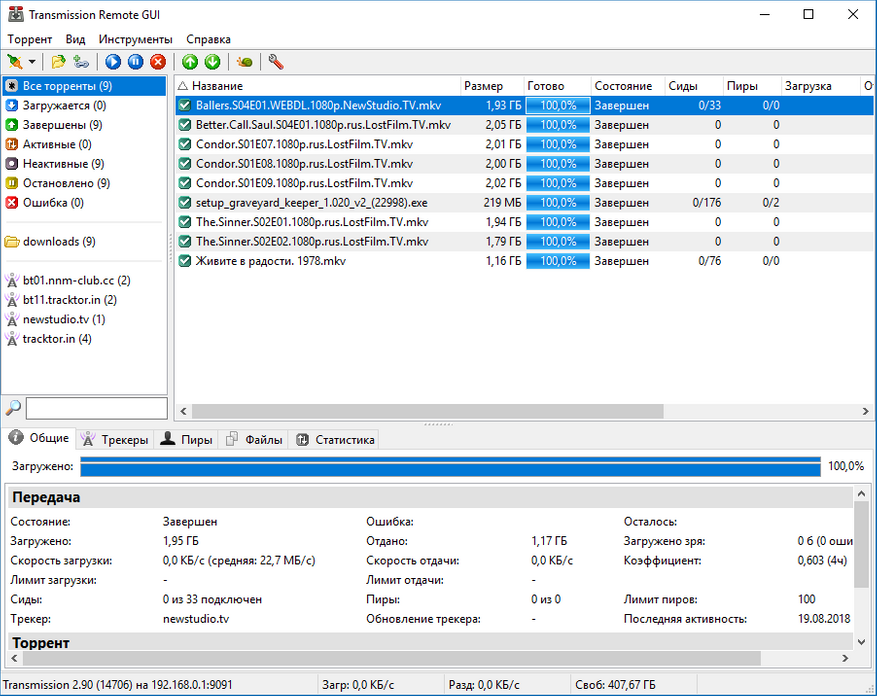
Или для примера можете поставить netdata.
opkg install netdata
/opt/etc/init.d/S60netdata start
С помощью браузера подключитесь к вашему боксу (порт 19999) и увидите детальную статистику по ресурсам бокса с диаграммами и графиками.
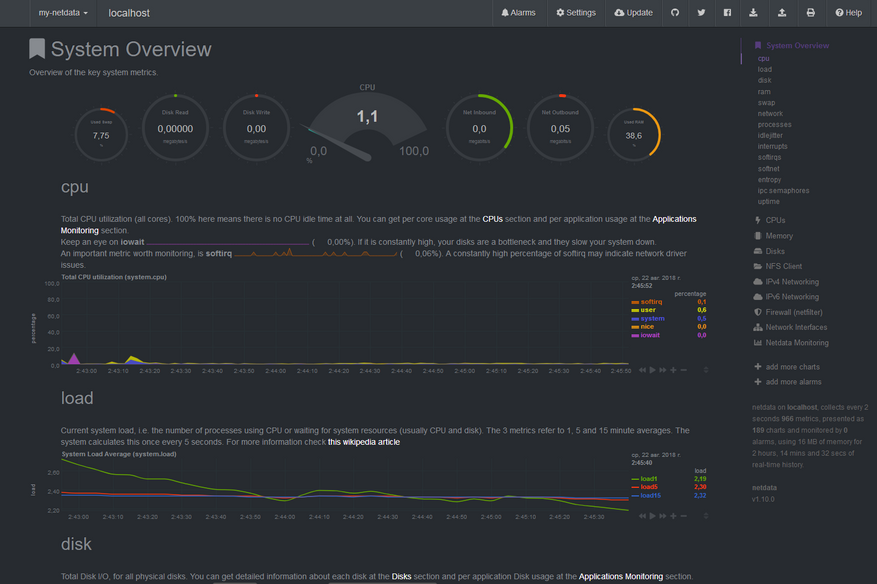
Или можете примонтировать Яндекс.Диск прямо в файловой системе бокса (можно добавить в автозагрузку).
opkg install wdfs
mkdir /data/media/0/yandex
Источник: www.ixbt.com
Как получить root права на Андроид. Преимущества и недостатки root
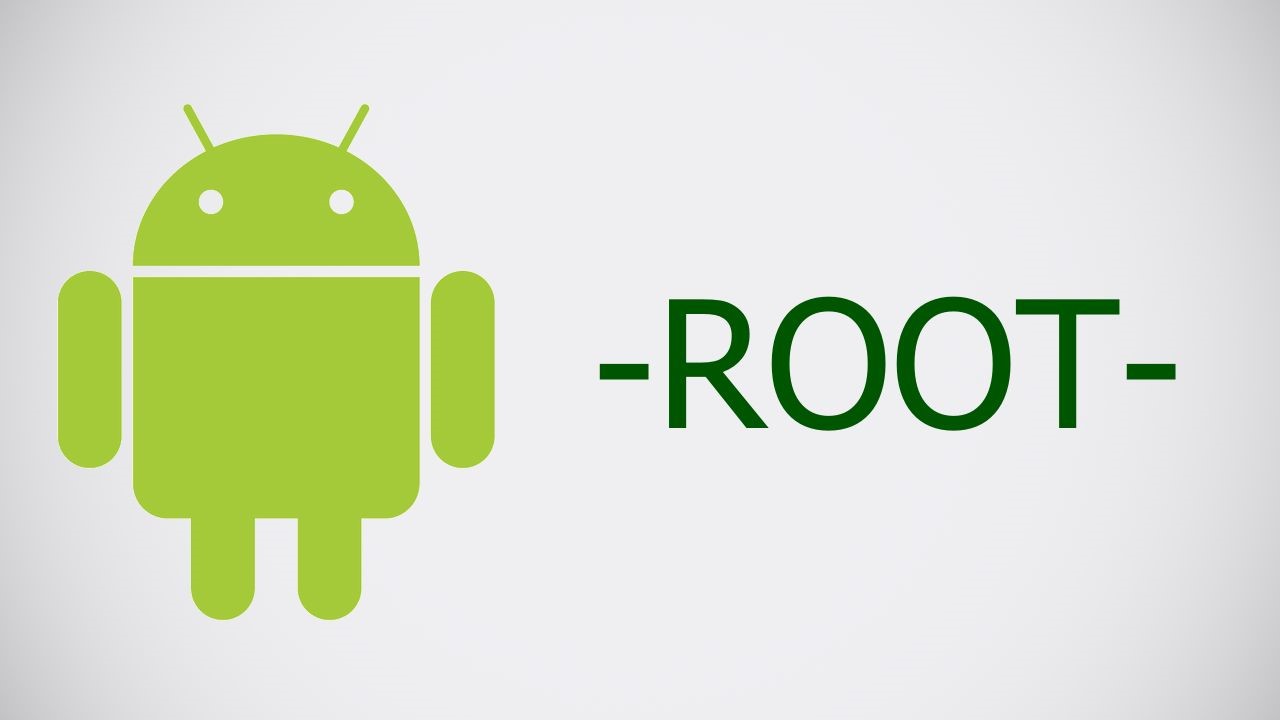
Из статьи от «Службы добрых дел» вы поймёте, что такое root права, представляют ли они опасность для смартфона или планшета и как пользователь может получить рут на устройстве при с помощью компьютера или мобильных приложений. Следуйте нашим простым инструкциям — но сначала обязательно узнайте преимущества и недостатки режима superuser.
Задачи рутирования телефона
Операционная система Android — это программная среда, дающая пользователю возможность устанавливать сторонние приложения, менять базовые настройки, наконец, сбрасывать текущие параметры ОС к исходному состоянию. С целью сохранения работоспособности мобильного устройства доступ к ядру Андроид, содержащему системные файлы, закрыт.
Вот и ответ, для чего нужны рут права на Андроид: рутирование, или rooting, открывает доступ к системной (корневой) папке, а значит, даёт вам возможность менять ранее недоступные настройки операционной системы.

Виды рутования Android
Разобравшись, зачем нужен root на Android, выделим три основных способа получения доступа к корневой папке телефона или планшета:
- «Полный» (Full). Доступ устанавливается навсегда, в полной мере, включая возможность менять или удалять системные файлы.
- «Оболочечный» (Shell). Доступ устанавливается навсегда, доступ к корневому каталогу остаётся закрыт.
- «Временный» (Temporary). Доступ устанавливается на время, обычно до перезапуска операционной системы.
Наименее для смартфона или планшета опасны рут права, полученные последним способом: обычно их устанавливают для выполнения конкретной задачи, например, удаления системного приложения, а после перезагрузки root пропадает, не давая пользователю совершать угрожающие «здоровью» Android действия.
Достоинства и недостатки рутирования
Доступ к правам superuser может быть получен за несколько минут — достаточно соблюдать наши инструкции. Не стоит торопиться — перед получением прав суперпользователя настоятельно советуем изучить плюсы и минусы рут прав: возможно, вы решите, что потенциальные опасности перевешивают получаемую при рутовании выгоду.
Преимущества получения root-доступа на Android:
- Вы сможете деинсталлировать встроенные системные приложения, например, официальный клиент Facebook или браузер Chrome.
- В программах-«чистильщиках» можно включить полностью автоматическую очистку системного кэша, прочих ненужных файлов.
- Можно без ограничений устанавливать модифицированные версии приложений.
- Становятся возможны оптимизация потребления ресурсов, разгон процессора.
- Можно устанавливать и запускать мобильные программы, работающие только при наличии рут-доступа.

Минусы рут прав на Андроид:
- «Полное» рутирование позволяет удалять системные файлы, без которых Android перестаёт работать должным образом или вовсе не запускается.
- В зависимости от политики производителя rooting может лишить вас прав на ремонт телефона по гарантии, даже если соответствующий срок ещё не истёк.
- После получения прав суперпользователя автоматические обновления операционной системы становятся недоступны.
- Во время работы под суперпользователем вероятны ошибка пользователя, разъединение с ПК, случайная перезагрузка телефона — всё это приводит к неработоспособности Android, утере данных и необходимости перепрошивки.
Отметим, что root права на Android не обязательно ведут к утрате гарантии: в зависимости от решения производителя после установки оригинальной прошивки сведения о входе в режим superuser могут быть обнулены; иногда такая информация вовсе не учитывается — это характерно для китайских производителей.

Рутование смартфона: подготовка
Перед получением на смартфоне или планшете Android прав суперпользователя необходимо активировать отладку по USB и, если эта опция не была включена ранее, разрешить установку программ из неизвестных источников. Чтобы иметь возможность получить права суперпользователя:
- Откройте меню настроек ОС и тапните по заголовку «Для разработчиков».
- Найдите в новом списке пункт «Отладка по USB» и активируйте его, установив в чекбоксе галочку или передвинув ползунок в позицию «Включено».
- Вернитесь в основное меню настроек и перейдите к пункту «Безопасность».
- Здесь включите опцию «Неизвестные источники», снова установив галочку или передвинув ползунок.
После подтверждения внесённых изменений можно переходить к включению рут-доступа.
Рутируем телефон с помощью ПК

Выполним получение рута посредством универсальной, свободно распространяемой программы Kingo Android Root. Инструкция, как получить рут права на Андроид:
- Скачайте по ссылке последнюю версию приложения и установите её на компьютер.
- Запустите установленное приложение.
- Смартфон, подготовленный так, как было описано в предыдущем разделе, подключите кабелем USB к ПК.
- Подождите, пока программа обнаружит ваше мобильное устройство и настроит с ним связь.
- Когда на экране компьютера появится кнопка ROOT, нажмите на неё, чтобы запустить процесс получения прав суперпользователя.
- В ходе установки телефон может один или несколько раз перезагрузиться — не прерывайте процесс и не отключайте гаджет до завершения рутирования.
Когда программа сообщит, что суперпользователь на Андроид успешно установлен, можете отключать телефон от ПК и приступать к настройке.
Рутируем телефон автономно
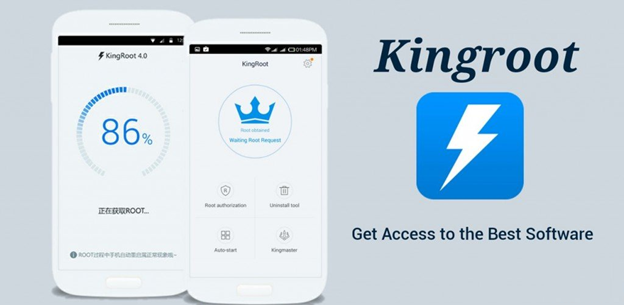
Получение root с помощью мобильных приложений — менее надёжный способ, зачастую просто не дающий никаких результатов. Версии программ постоянно меняются, и не исключено, что на новых устройствах все они скоро будут неэффективны. Тем не менее, попробовать стоит. На примере Kingroot рутирование смартфона выглядит так:
- Скачайте мобильное приложение с сайта разработчика и установите его из памяти смартфона или планшета.
- С рабочего стола гаджета запустите программу.
- Подождите, пока она определит наличие root и возможность установки прав суперпользователя.
- Нажмите Try to root, чтобы запустить процесс рутирования.
- В ходе операции телефон может несколько раз перезагружаться — не выходите из приложения и не прерывайте процесса.
Можно ли отменить рутирование
Root на Андроиде может быть сброшен при помощи того же приложения, в котором вы его получали (кнопка Unroot или аналогичная). Другой способ — перепрошивка телефона с использованием оригинального заводского файла ПО.
Обратите внимание: сброс root не означает, что данные о рутировании не сохранились в памяти телефона — и, следовательно, не может гарантировать восстановления гарантийных обязательств производителя.
Остались вопросы? Звоните или пишите в «Службу добрых дел»: наши специалисты помогут разобраться с получением рут-прав на любом телефоне — или устранить последствия неудачного рутирования!
Источник: sddhelp.ru